최신 자동차 중 하나의 소유자 중 한 명이라면 아마도 CarPlay도 사용할 수 있을 것입니다. CarPlay가 무엇인지 모르신다면 차량 인포테인먼트를 위한 Apple 애드온입니다. CarPlay 덕분에 쉽게 음악을 제어하고, 음성 메시지를 보내고, 즐겨찾는 앱의 내비게이션을 따라갈 수 있습니다. CarPlay를 작동시키려면 iPhone과 호환되는 차량만 있으면 됩니다. 차량에 탑승한 후 우리 대부분은 즉시 음악을 재생하기 시작합니다. 이 과정은 iPhone의 잠금을 해제하고 음악 앱으로 이동하여 재생을 시작하는 것처럼 보입니다.
그것은 수 관심을 가져라
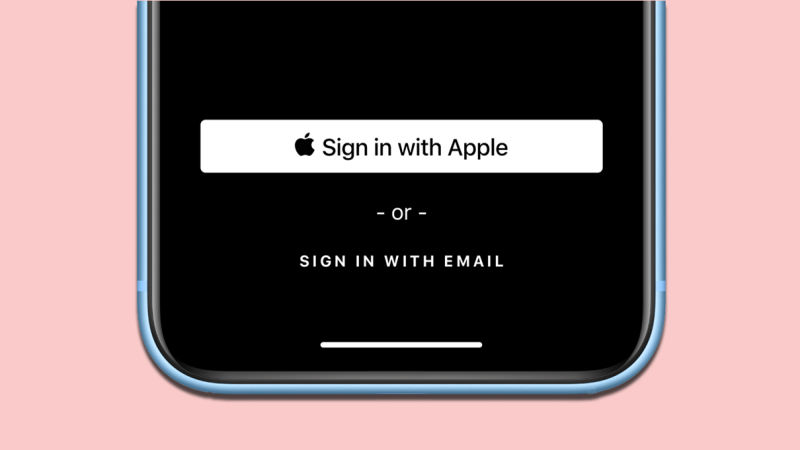
CarPlay에 연결한 후 iPhone이 자동으로 음악을 재생하도록 설정하는 방법
이 모든 과정이 복잡하지 않고 몇 초 정도 걸리지만, CarPlay를 연결한 후 자동으로 음악 재생이 시작되면 확실히 더 편리할 것입니다. 좋은 소식은 이 옵션이 있다는 것입니다. iPhone에서 자동화를 사용하면 됩니다. 다음 절차를 따르세요.
- 먼저 기본 애플리케이션으로 이동해야 합니다. 약어.
- 다 하신 후 하단 메뉴에서 탭을 클릭해주세요. 오토메이션.
- 그럼 다음 화면을 눌러주세요 개인 자동화 만들기 (혹은 심지어 + 아이콘 오른쪽 상단).
- 이제 조금 더 아래에 있는 작업 목록을 찾아 탭해야 합니다. 카플레이.
- 그런 다음 확인하십시오. 확인됨 옵션 연결. 그다음 오른쪽 상단을 클릭해주세요 다음.
- 버튼을 클릭하면 다음 화면으로 이동합니다. 액션을 추가하세요.
- 검색을 통해 이벤트를 찾아보세요 애플리케이션 열기탭하여 추가하세요.
- 추가된 블록에서 선택하다 그리고 목록에서 음악 애플리케이션을 선택하세요 - 예를 들어 Spotify.
- 그런 다음 작업 아래를 클릭하세요. + 버튼, 다른 작업을 추가합니다.
- 검색에서 이름이 있는 이벤트 찾기 재생/일시 정지 그리고 그것을 추가하십시오.
- 완료한 후 작업을 탭하세요. 재생/일시 정지 그리고 선택 과열.
- 위에서 언급한 두 가지 작업을 추가한 후 오른쪽 상단의 다음.
- 다음 화면에서 비활성화하다 옵션 시작하기 전에 물어보세요.
- 나타나는 대화 상자에서 버튼을 클릭하십시오 묻지 마세요.
- 마지막으로 탭하세요 호토보 오른쪽 상단에.
따라서 위의 방법을 사용하면 CarPlay에 연결되면 iPhone이 자동으로 음악 재생을 시작하도록 설정할 수 있습니다. Apple Music을 사용하는 경우 Play Music 작업을 사용하여 재생을 시작할 음악을 정확하게 선택할 수 있습니다. 동시에 재생 볼륨을 100%로 설정하는 작업을 추가할 수도 있습니다. 정말 셀 수 없이 많은 다양한 옵션이 있으며 상상력에는 제한이 없습니다. 자동화를 철저하게 진행하고 아마도 자신에게 적합한 옵션을 만드는 것은 확실히 가치가 있습니다. CarPlay가 없지만 클래식 Bluetooth를 사용하는 경우 CarPlay 대신 Bluetooth와 장치를 선택하여 첫 번째 단계에서 재생을 시작할 수 있습니다.
 Apple과 함께 세계일주
Apple과 함께 세계일주 


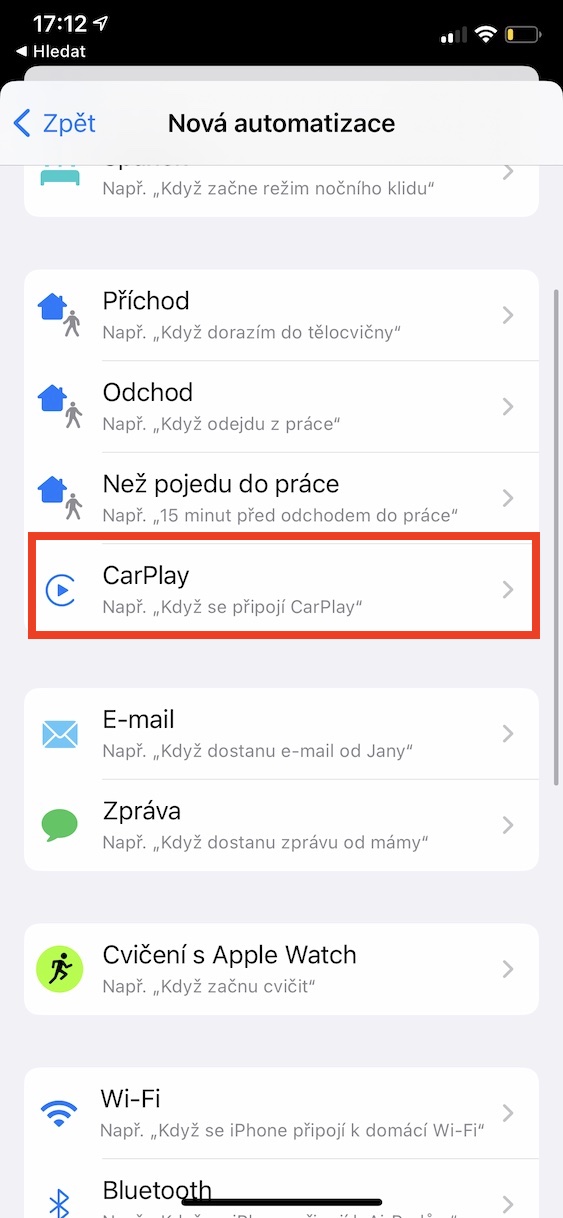
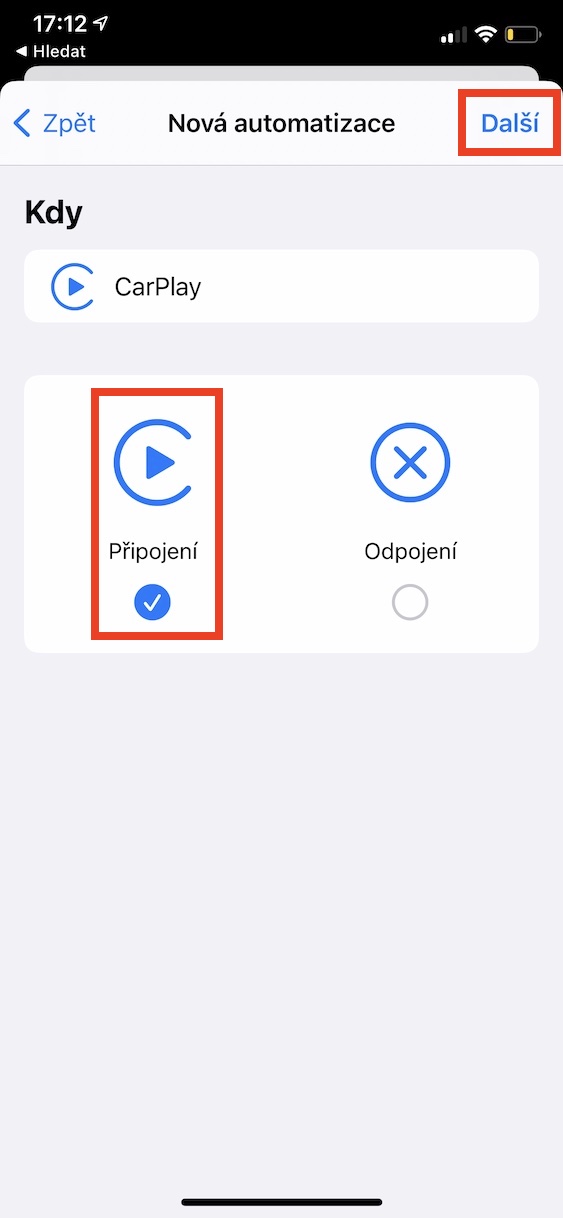
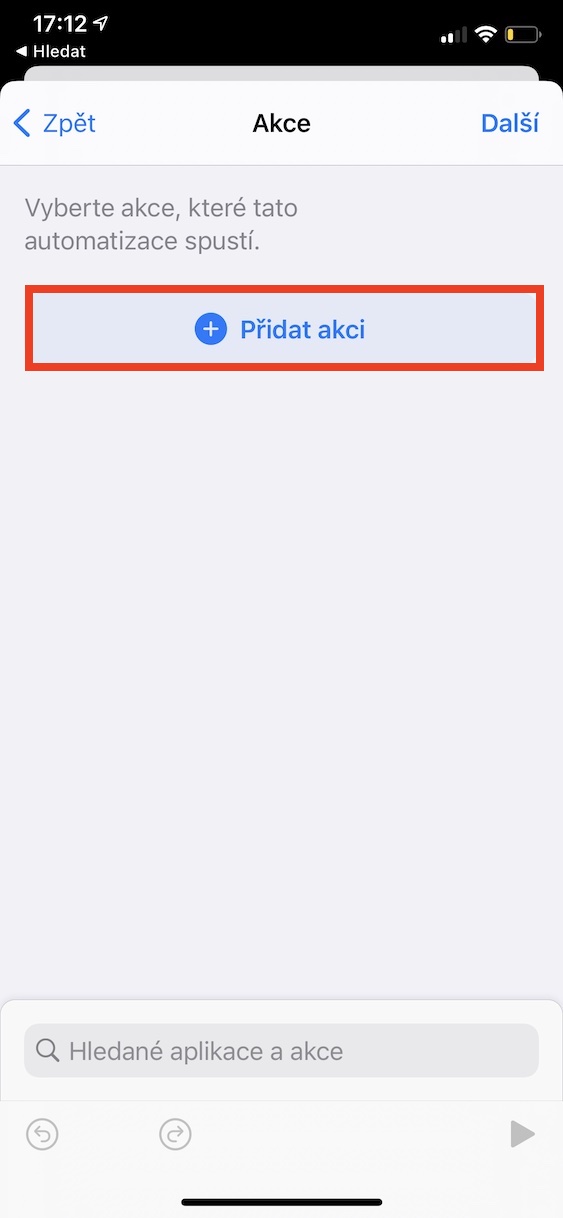
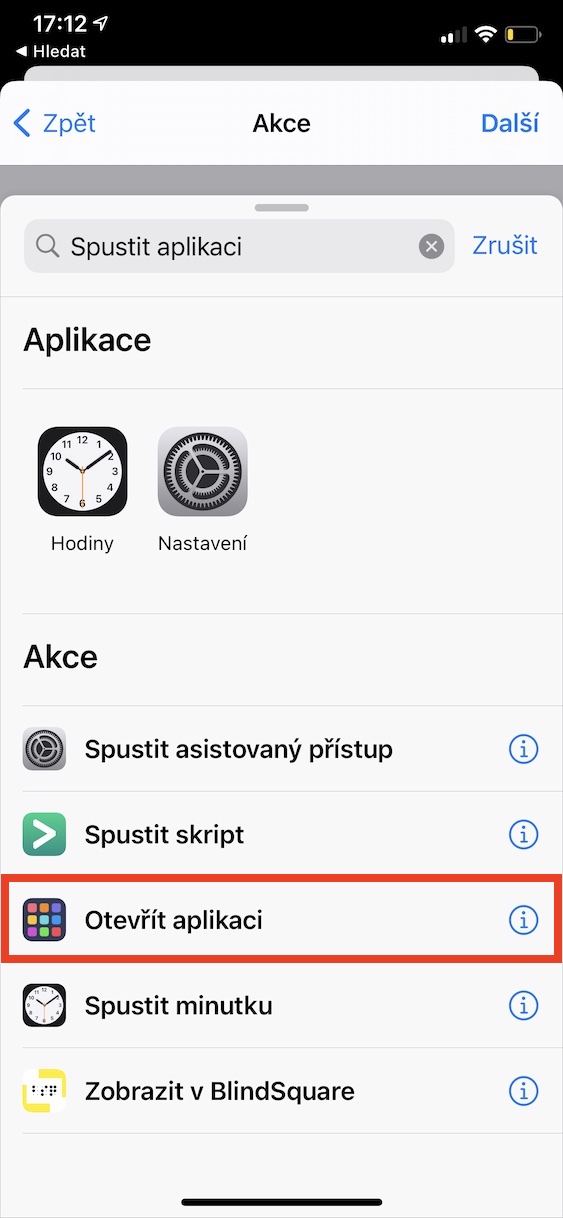
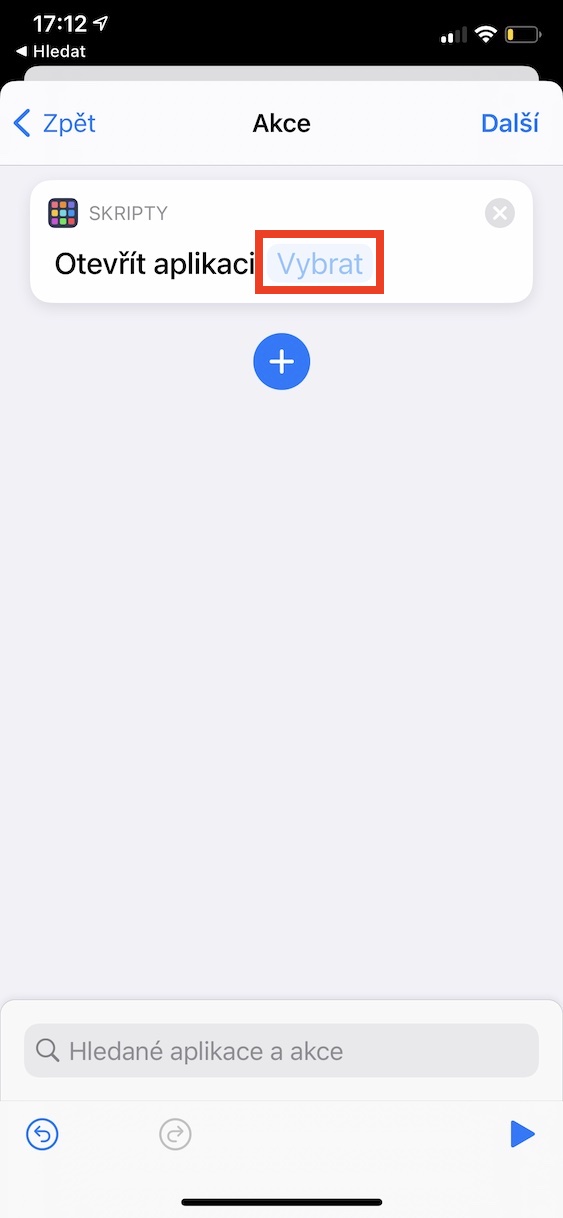
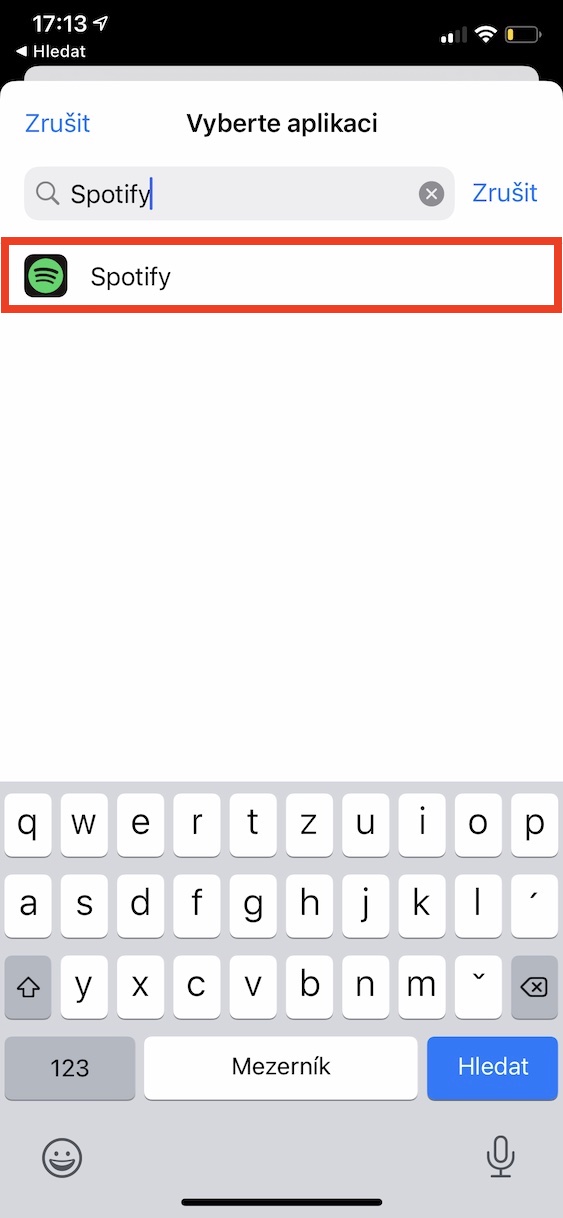
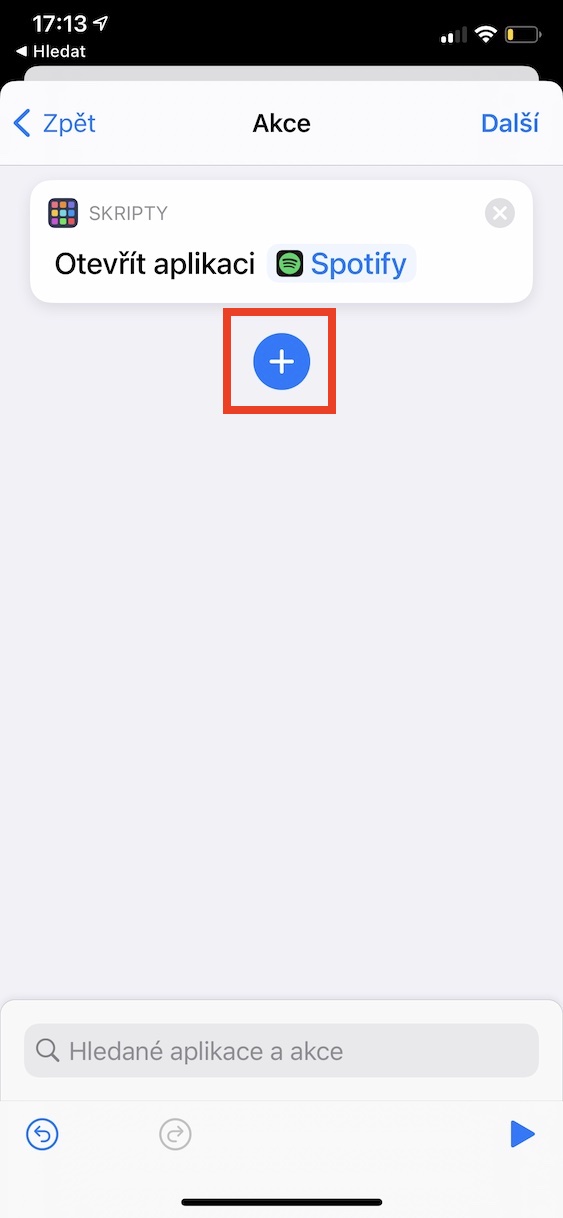
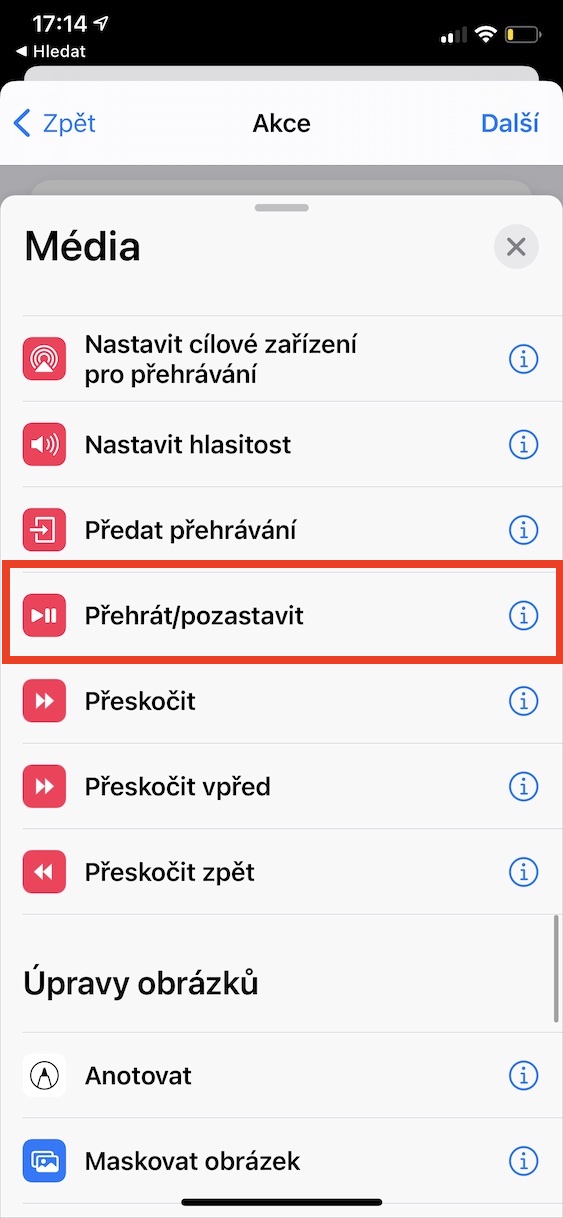
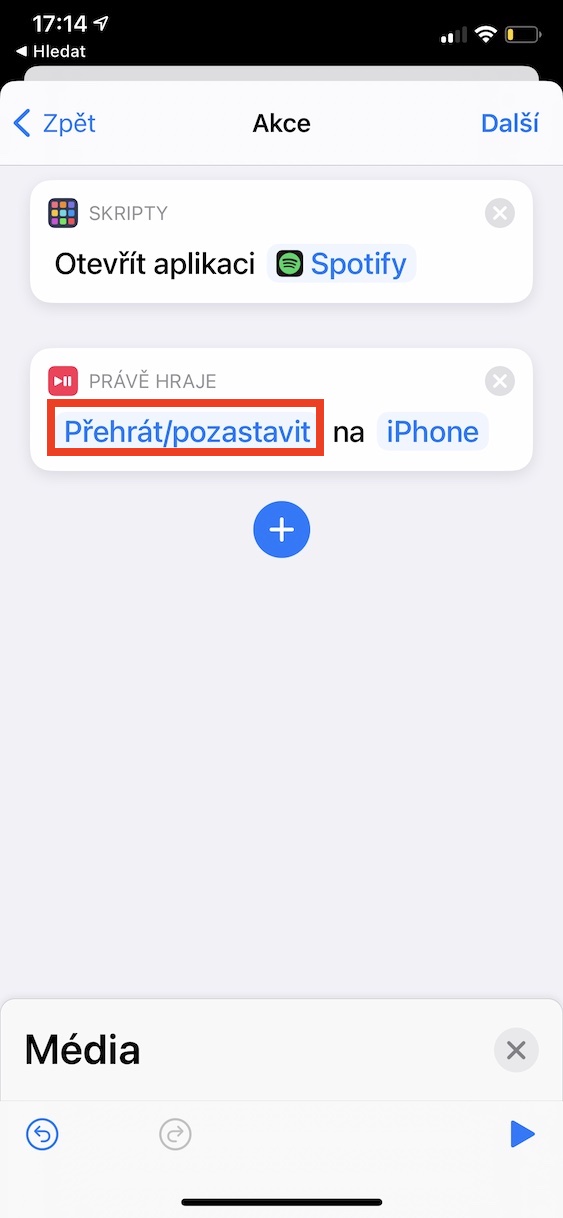
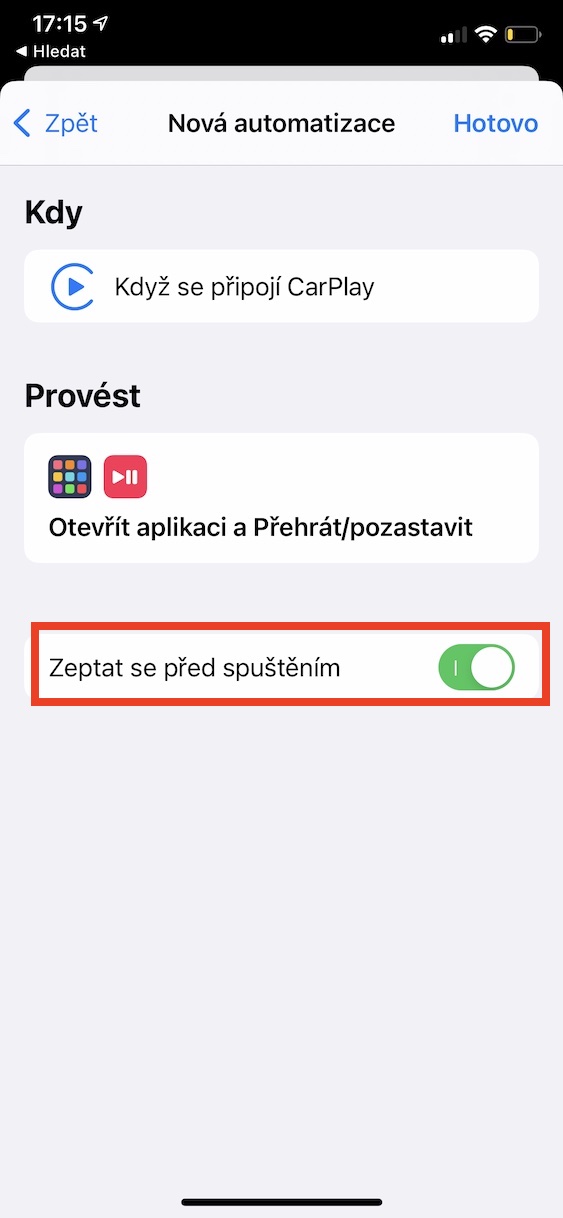
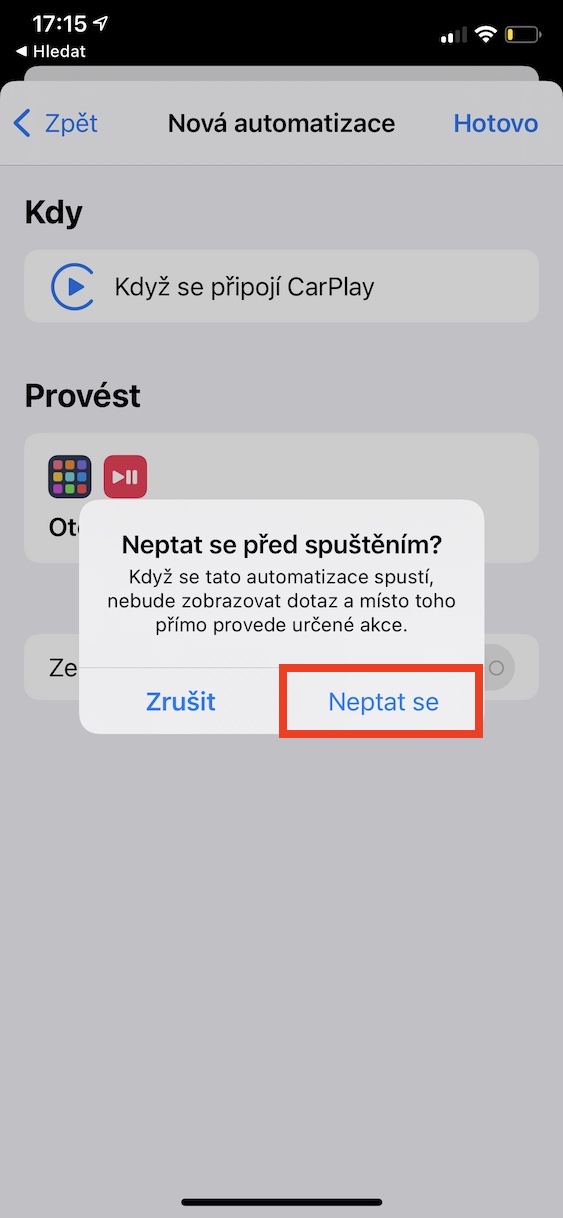
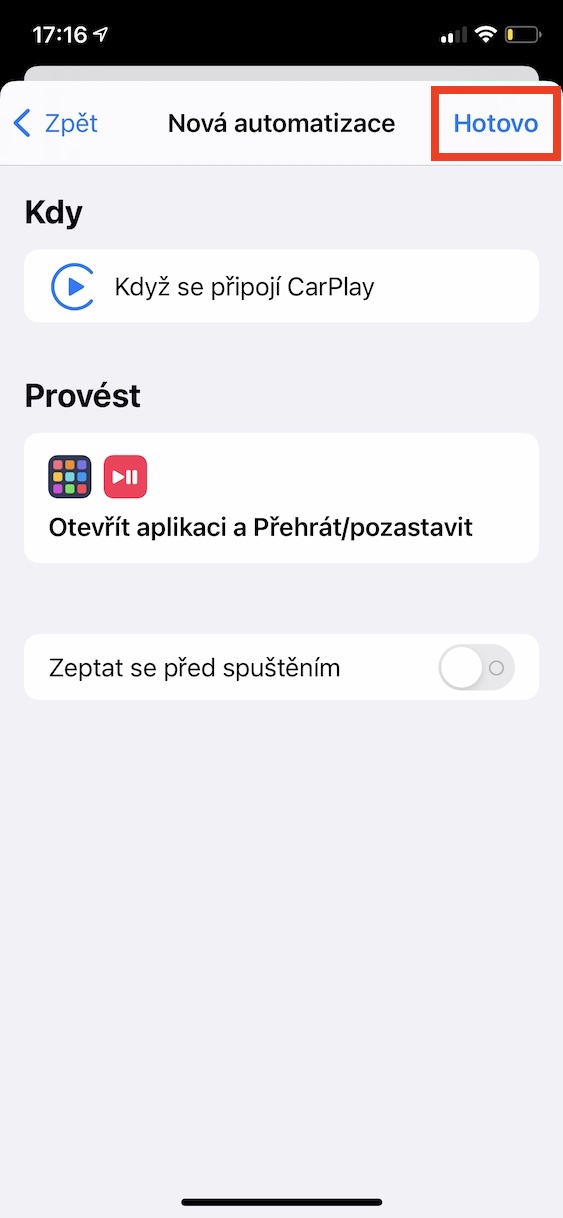
나는 Skoda Kodiaq MY2021을 운전하고 음악을 듣습니다. 차량에 시동을 걸면 오디오북(휴대폰에서 마지막으로 재생한 내용 기준)이 자동으로 시작됩니다. 딱히 설정할게 없습니다... 저는 아이폰 8 플러스를 사용하고 있습니다.
Suzuki S-Cross와 iPhone 11은 완전히 동일합니다.
이거 어디서 끌 수 있는지 모르시나요? 내 음악이 자동으로 재생되는 것을 원하지 않습니다. 그리고 끄는 방법은 어디에서도 찾을 수 없습니다. 전화에서든 자동차 설정에서든. 정말 감사합니다
내 생각엔 이미 찾은 것 같아:
https://zivotdivny.com/jak-zastavit-automaticke-prehravani-apple-music/